In questa guida, scopri come installare e utilizzare Node.js su Ubuntu 20.04.
Nodo.js su Ubuntu
Nodo.js è piuttosto popolare per ridimensionare le funzionalità di backend. Nel caso di Ubuntu, ci sono più fonti per prendere Node.js. Vari metodi installeranno diverse versioni di Node.js. Puoi anche selezionare manualmente quale scegliere.
Usa il metodo più adatto alle tue esigenze.
Installa nodo.js dai repository di Ubuntu
Questo è il metodo predefinito di installazione di Node.js su Ubuntu. Per la maggior parte degli utenti, questo sarà più che sufficiente. L'unico aspetto negativo è che potresti non ottenere l'ultima versione di Node.js.
L'installazione è semplicissima. Aggiorna la cache APT e installa Node.js insieme a npm (Node Package Manager).
$ sudo apt update && sudo apt install nodejs npm -y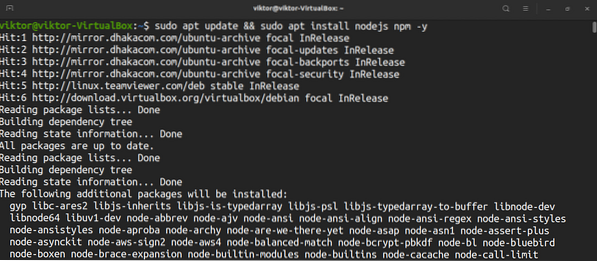
Eseguiamo un test rapido per verificare l'installazione.
$ nodejs --version
Installa nodo.js da NodeSource PPA
NodeSource è un PPA dedicato che offre più versioni di Node.js. Raccomando questo metodo rispetto ad altri in quanto offre un maggiore controllo. Per gli utenti avanzati, consente anche di decidere la versione esatta di Node.js da installare. Al momento della stesura di questo articolo, NodeSource PPA ospita Node.js v10, v12, v13 e v14.
Qui, mostrerò come configurare NodeSource PPA per Node.js v14. Se vuoi installare una versione diversa di Node.js, controlla il readme di NodeSource per le istruzioni corrette.
Innanzitutto, assicurati che il tuo sistema abbia curl installato.
$ sudo apt update && sudo apt install curl -y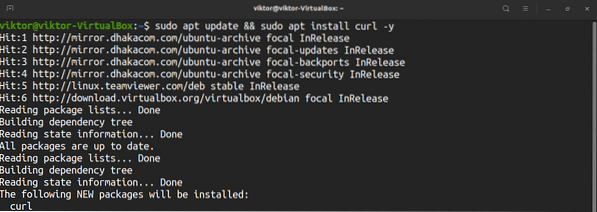
Ora, esegui lo script di installazione di NodeSource.
$ curl -sL https://deb.nodesource.com/setup_14.x | sudo -E bash -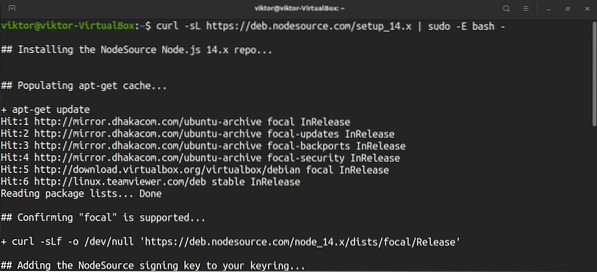
Ecco! NodeSource PPA per Node.js v14 è stato configurato correttamente! Installa nodo.js.
$ sudo apt install nodejs -y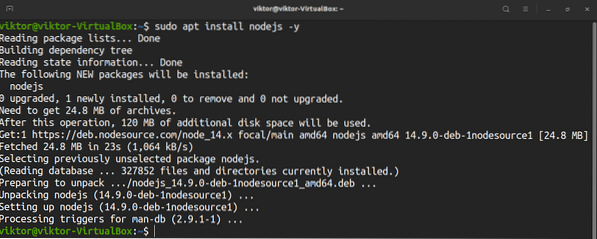
Verificare l'installazione controllando la versione di Node.js.
$ nodo -vInstalla nodo.js usando nvm
È un modo interessante di installare Node.js. Il nvm (Node Version Manager) è uno strumento che consente di installare e mantenere più versioni di Node.js insieme ai pacchetti Node associati in modo indipendente. Dai un'occhiata a nvm su GitHub.
Per installare nvm, esegui uno dei seguenti comandi. Entrambi scaricheranno lo script di installazione di nvm e lo eseguiranno.
$ curl -o- https://raw.githubusercontent.com/nvm-sh/nvm/v0.35.3/installa.sh | bash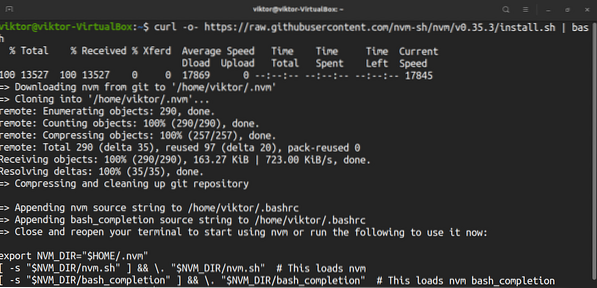
Chiudi e riapri il terminale. Questo caricherà nvm. Altrimenti, puoi ricaricare manualmente il file bashrc.
$ fonte ~/.bashrcPer verificare l'installazione, eseguire il seguente comando.
$ comando -v nvm
È ora di usare nvm. Innanzitutto, controlla le versioni disponibili di Node.js. Questo stamperà un lungo elenco.
$ nvm list-remote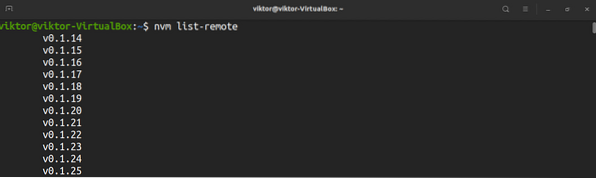
Per installare la versione desiderata, utilizzare il seguente comando. In questo esempio, il comando installerà Node.js v14.9.0.
$ nvm installa v14.9.0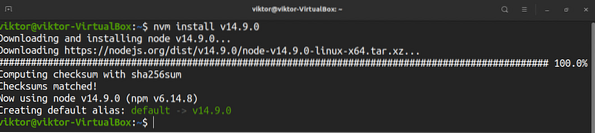
Utilizzando nvm, è possibile installare una versione basata sui suoi alias. Ad esempio, esegui questo comando per installare l'ultima versione di LTS erbio.
$ nvm install lts/erbium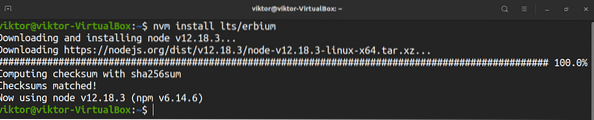
Il seguente comando elencherà tutti i Nodi installati.js versioni.
$ nvm lista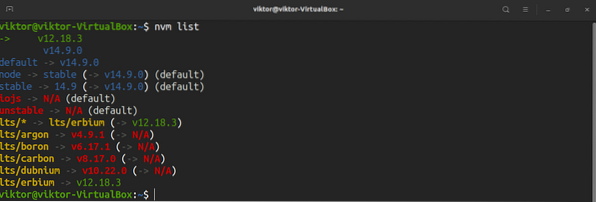
Se sono installate più versioni, nvm consente di passare a una diversa. Innanzitutto, controlla il nodo corrente No.js versione.
$ nodo -v
Cambia il nodo predefinito.js a una versione diversa.
$ uso del nodo
Invece di utilizzare il numero di versione, funziona anche l'utilizzo dell'alias di versione.
$ uso del nodo
Prova il cambiamento.
$ nodo -v
Il seguente comando imposterà la versione predefinita di Node.js.
$ nvm alias predefinito
Installa nodo.js dalla fonte
Come accennato in precedenza, Node.js è un progetto open source. Possiamo prendere il codice sorgente e creare e utilizzare manualmente Node.js. Tuttavia, si consiglia vivamente di seguire questo approccio se si intende utilizzare Node.js per scopi di produzione.
Prima di entrare nel processo, è importante notare su Python. Nodo.js supporta sia Python 2 che Python 3. Nodo.js userà quello che è installato. Se sono installati sia Python 2 che Python 3, verrà utilizzato il secondo. Se è installato solo Python 2, verrà utilizzato Python 2.
Innanzitutto, installa le dipendenze di compilazione. Esegui il seguente comando. Per gli utenti di Python 3, il python3-distutils il pacchetto è necessario.
$ sudo apt update && sudo apt install python python3-distutils g++ make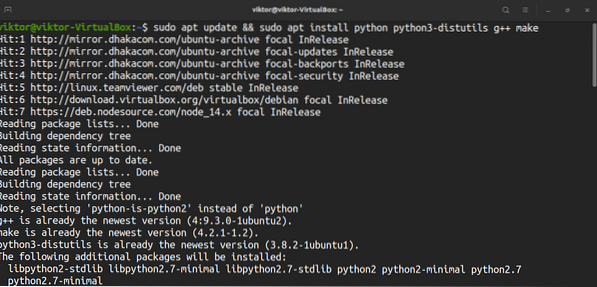
Ora scarica il codice sorgente. In questo esempio, compilerò il Nodo.js v12.18.3 (include npm 6.14.6). Scarica il nodo.js codice sorgente.
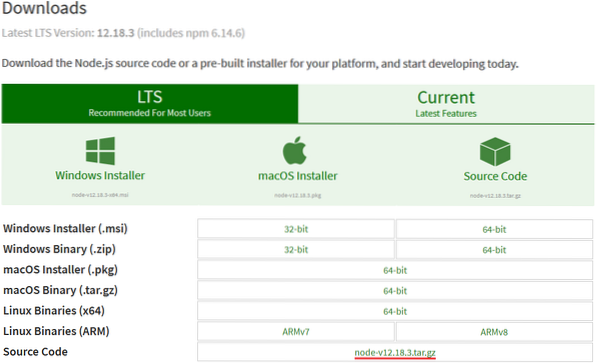

Estrai il codice sorgente.
$ tar -xvf nodo-v12.18.3.catrame.gz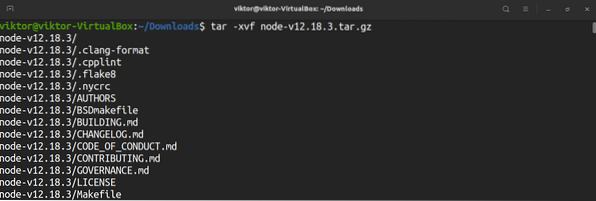
È giunto il momento di costruire Node.js. Esegui lo script di configurazione.
$ ./configurare
Avvia il processo di compilazione. Il "-j" serve per eseguire make in modalità multithread. La parte "nproc" è quella di dire il numero di core CPU disponibili.
$ make -j$(nproc)
Installa nodo.js.
$ sudo make install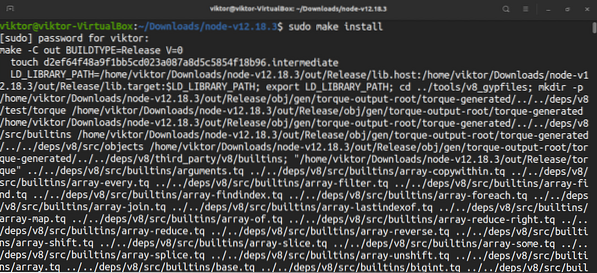
Verifichiamo l'installazione. Controlla il nodo.js e versione npm.
$ nodo -v$ npm -v

Utilizzo del nodo.js
Nodo.js è dotato di un sacco di caratteristiche e funzionalità. È un runtime per JavaScript. Sta a te sfruttare JavaScript per ottenere il massimo da Node. Qui, mostrerò i modi basilari di usare Node.js.
Per prima cosa, prendi un JavaScript di esempio. Il seguente codice è stato preso da W3Schools.
$ var http = require('http');$ http.createServer(funzione (req, res)
$ res.writeHead(200, 'Content-Type': 'text/html');
$ res.end('Ciao mondo!');
).ascolta(8080);
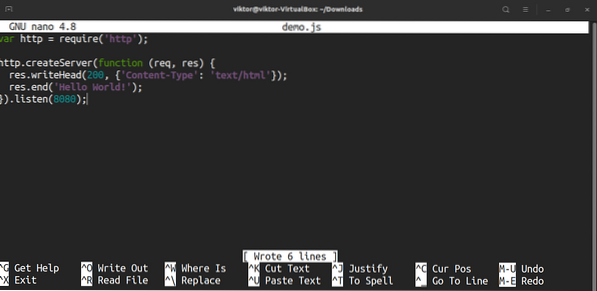
Esegui il codice JavaScript usando Node.js.
$ nodo demo.jsPer ottenere l'output, accedi al tuo computer dalla porta 8080.
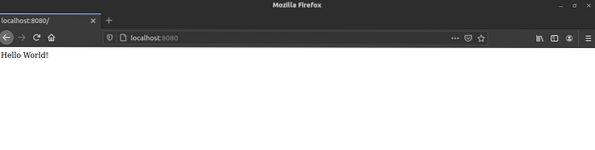
pensiero finale
Nodo.js è una soluzione potente e popolare. Esistono diversi approcci per installarlo su Ubuntu. Le tue circostanze detteranno quale metodo ti si addice meglio. Durante l'utilizzo del nodo predefinito.js dal repository Ubuntu offre la soluzione più semplice, NodeSource e nvm offrono maggiore flessibilità.
Per quanto riguarda l'utilizzo di Node.js, ci sono tonnellate di materiali online che insegnano come sfruttare le varie funzionalità di Node nei tuoi codici JavaScript. W3Schools è un buon punto di partenza per il tuo viaggio.
Buon calcolo!
 Phenquestions
Phenquestions


